Verwenden Sie die ViewMill-Gruppe, um festzulegen, wie das Rohteil während der Simulation angezeigt wird.
Die Simulation-Registerkarte > ViewMill-Gruppe enthält folgende Optionen:
- Ein – Klicken Sie, um ViewMill zu aktivieren und das Rohteil zu laden.
- Aus – Klicken Sie, um die ViewMill-Simulation anzuhalten.
- ViewMill beenden – Klicken Sie, um ViewMill zu beenden, ohne das Rohteilmodell zu speichern.
- Modus:
- Kein Bild – Klicken Sie, um das Rohteilbild auszublenden:
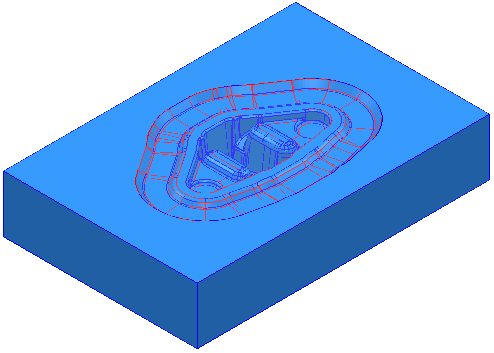
- Drehbar – Klicken Sie, um das Rohteil mit niedriger Auflösung anzuzeigen, um die Ansicht während der Simulation ändern zu können:
Wenn Sie versuchen, eine Ansicht mit hoher Auflösung zu bearbeiten, ändert PowerMill den Modus automatisch in Drehbar, um die grafische Bearbeitung zu ermöglichen.
Wenn Sie die Darstellungsausrichtung ausgewählt haben, können Sie die Ansicht auf eine höhere Auflösung zurücksetzen. Klicken Sie auf die Ansicht-Registerkarte > Ansichten-Gruppe > Aktualisieren, um die Ansicht mit hoher Auflösung mit der neuen Ausrichtung zu aktualisieren.
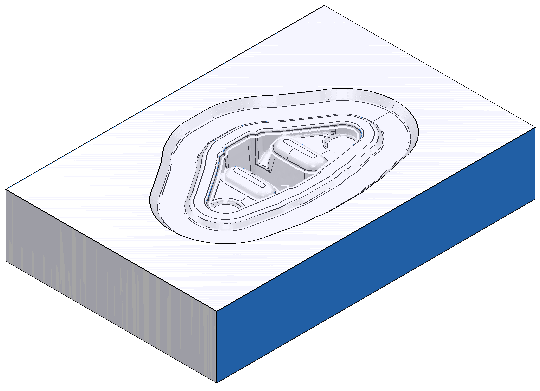
- Feste Richtung — Klicken Sie, um das Rohmaterial in hoher Auflösung anzuzeigen. Die Ansicht wird auf die Ausrichtung Ihres Modells fixiert, wenn Sie auf die Simulation-Registerkarte > ViewMill-Gruppe > Ein klicken. Wenn Sie versuchen, die Ansicht zu verändern, ändert sich der Ansichtsmodus automatisch zu Drehbar.
- Kein Bild – Klicken Sie, um das Rohteilbild auszublenden:
- Schattierung:
- Einfach – Klicken Sie, um zur Simulation ein einfach schattiertes Bild mit hoher Auflösung zu verwenden. Das Bauteil wird mit einer matten Oberfläche schattiert:

- Glänzend – Klicken Sie, um zur Simulation ein glänzend schattiertes Bild mit hoher Auflösung zu verwenden. Das Bauteil wird mit einer glänzenden Oberfläche schattiert:
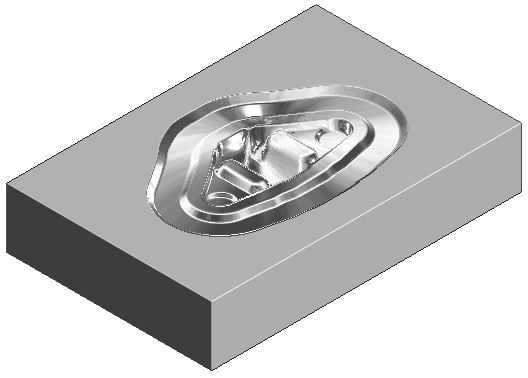
- Regenbogen – Klicken Sie, um zur Simulation ein Bild mit Regenbogenschattierung mit hoher Auflösung zu verwenden. Aufeinanderfolgende Werkzeugwege werden jeweils in einer anderen Farbe schattiert, sodass Sie den Effekt der einzelnen Werkzeugwege auf das Bauteil sehen können:
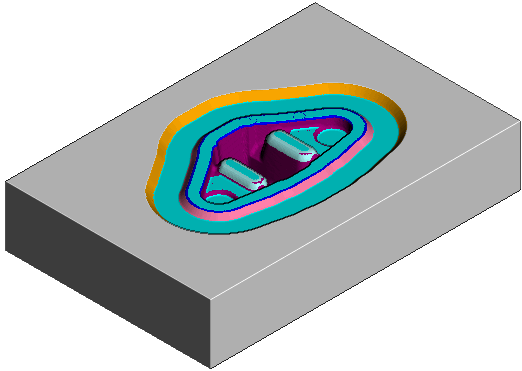
- Schnittrichtung – Klicken Sie, um zur Simulation ein einfach schattiertes Bild mit hoher Auflösung zu verwenden. Gleich- und Gegenlauf werden mit unterschiedlichen Farben dargestellt:
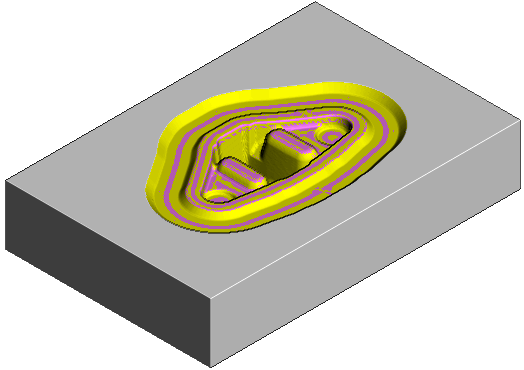
- Kinematik – Klicken Sie, um anzuzeigen, wenn eine Werkzeugmaschinenachse während einer Schnittbewegung umgekehrt wird. Dabei wird das Bauteil beim Schneiden in positiver Richtung in einer Farbe und beim Verschieben in negativer Richtung in einer anderen Farbe schattiert. Dies ist bei der Mehrachsenbearbeitung hilfreich, da Achsenumkehrung oftmals zu Bearbeitungsspuren auf der Oberfläche führen. Die Achsenumkehrung hängt von der geladenen Werkzeugmaschine ab.
- Einfach – Klicken Sie, um zur Simulation ein einfach schattiertes Bild mit hoher Auflösung zu verwenden. Das Bauteil wird mit einer matten Oberfläche schattiert:
- Sichern – Klicken Sie, um den aktuellen Status des Rohteils als Wiederherstellungspunkt zu speichern.
- Wiederherstellen – Klicken Sie, um das Rohteil wieder auf den Status einzustellen, der beim Klicken auf die Simulation-Registerkarte > ViewMill-Gruppe > Sichern gespeichert wurde.
- Exportieren – Klicken Sie, um den aktuellen Status der Simulation als *.dmt-Datei (Dreiecksdatei) zu speichern.
- Verbleibendes Material – Klicken Sie auf diese Schaltfläche, um die Verbleibendes Material-Registerkarte anzuzeigen. Verwenden Sie die Optionen auf der Registerkarte, um das verbleibende Material und Kollisionen für eine Simulation anzuzeigen.
Anmerkung: Sie können gespeicherte ViewMill-Modelle laden, z. B. einen beliebigen Block für das Restmaterial-Schruppen.